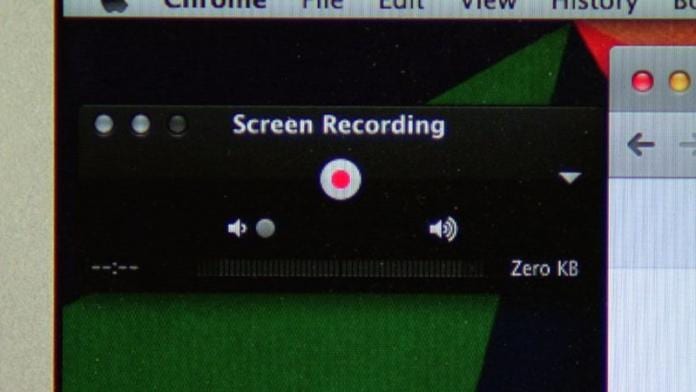
Můžete najít množství aplikací, které lze použít k záznamu pohybů obrazovky na zařízení Mac, ale možná víte, že všechny tyto aplikace dělají jen to, co říkají, tj. nahrávají pouze na obrazovku a ne nic jiného než to. A zde budeme diskutovat o způsobu nahrávání zvuku pomocí nahrávání obrazovky.
Mohlo by to být potřeba, pokud jste blogger nebo z nějakého jiného důvodu chcete zaznamenat obrazovku také se zvukem / zvukem, ale to nelze provést se všemi těmi aplikacemi pro nahrávání obrazovky, které byste mohli najít. Pokud chcete nahrávat zvuk také současně se záznamem obrazovky, budete muset projít nějakou jinou metodou a v tomto článku jsme právě psali o metodě, pomocí které může kdokoli snadno nahrávat zvuk/obrazovku současně, a tak vytvořit skvělé video z obrazovky na Macu. Stačí si přečíst celý článek, jak je uveden níže!
Jak nahrávat obrazovku se zvukem na MAC
Níže jsme diskutovali o průvodci, který musíte dodržet, pokud chcete nahrávat obrazovku se zvukem na vašem Macu.
Kroky k záznamu obrazovky se zvukem na MAC:
- Pokud používáte aplikaci Quicktime Player X na Macu, možná víte o její schopnosti nahrávat až na obrazovku (cokoliv se přehrává na obrazovce). To lze provést podle možností v nabídce v daném pořadí: „Soubor>Nahrávání nové obrazovky“.
- Ve výchozím nastavení má tato aplikace funkce zahrnout až mikrofon jako vstupní zařízení pro zvuk a poté jej zaznamenat vedle sebe. To znamená, že mikrofon je jedinou vstupní branou pro zvuk, který si přejete potlačit záznamem obrazovky, ale abyste do scénáře vložili vysoce kvalitní zvuk, jako je hudba atd., nemůžete to udělat, protože mikrofon snadno omezuje hluk. . V takovém případě, pokud hledáte vysoce kvalitní zvukový vstup pro záznam obrazovky, může být použit jiný pojmenovaný software Soundflower.
- Tento bezplatný software pro Mac může snadno nahrávat zvuk z uživatelského rozhraní Quicktime pro nahrávání obrazovky, tj. pouhým kliknutím na šipku dolů vedle tlačítka nahrávání v uživatelském rozhraní Quicktime screen Record a poté výběrem možnosti Soundflower.
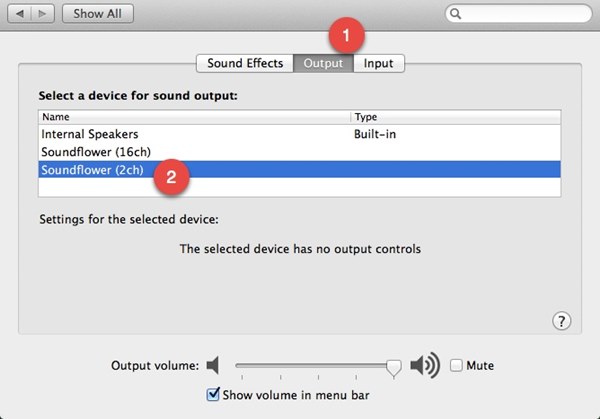
zaznamenat-obrazovku-se-audio-na-mac - To tedy nasměruje celý zvuk vašeho Macu do záznamu obrazovky Quicktime a dostane všechny zvuky přehrávající systém ve videu, jako by Quicktime byl sluchátkový modul, který získá všechny zvukové impulsy přímo ze systému Macu.
- Nyní stačí stáhnout a používat tento software na vašem Macu a pak získat požadované výsledky.
Po přečtení celého článku jste možná věděli o metodě, pomocí které můžete na Macu také nahrávat obrazovku se zvukem. Jak je napsáno v tomto článku, tato metoda pro získání preferovaného výsledku je tak jednoduchá, jak se při jejím čtení cítíte, a pro to všechno nebudete muset provádět žádná pokročilá nastavení nebo techniky. Stačí jít a vyzkoušet tuto metodu, abyste vytvořili úplný záznam obrazovky vašeho Macu vedle sebe také se zvukem!








